Ikävä kyllä vanhemman tietokoneen käyttäjille Windows 11 toi mukanaan uusia järjestelmävaatimuksia, mikä tarkoittaa, että Windows 11 ei asennu ilman TPM 2.0 -sirua. Tässä oppaassa näytämme, miten voit asentaa Windows 11:n ilman TPM-piiriä, eli lyhyesti sanottuna ohittaa TPM 2.0 -vaatimuksen.
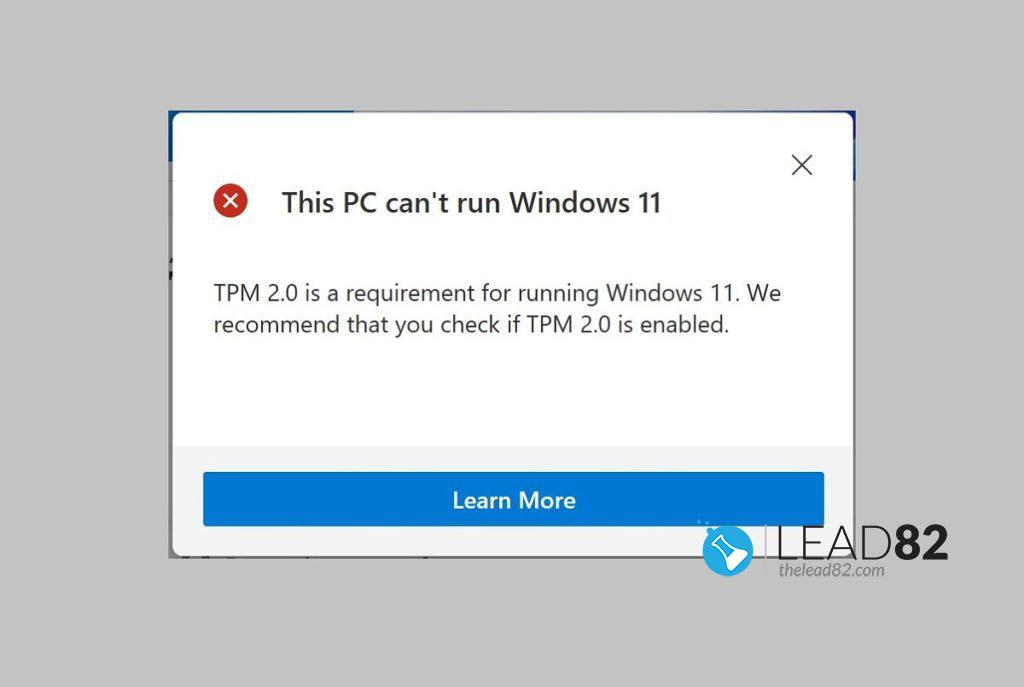
Seuraavassa näytämme, miten voit muuttaa rekisteriäsi Windows 11:n asennuksen aikana, jotta TPM-vaatimus voidaan poistaa käytöstä.
Mikä on TPM?
TPM on siis periaatteessa pieni siru tietokoneen emolevyllä (saattaa olla erillään pääsuorittimesta ja muistista). TPM voi tallentaa turvallisesti artefakteja, joita käytetään alustan (tietokoneen tai kannettavan tietokoneen) todentamiseen. Nämä artefaktit voivat olla salasanat, varmenteet tai salausavaimet. Tämä siru voidaan käyttää myös alustan mittausten tallentamiseen, mikä auttaa varmistamaan, että alusta pysyy luotettavana. Järjestelmän käynnistysprosessin aikana ladattava käynnistyskoodi (mukaan lukien laiteohjelmisto ja käyttöjärjestelmän osat) voidaan mitata ja tallentaa TPM:ään. Eheysmittauksia voidaan käyttää todisteena siitä, miten järjestelmä käynnistettiin, ja varmistaa, että TPM-pohjaista avainta käytettiin vain silloin, kun järjestelmän käynnistämiseen käytettiin oikeaa ohjelmistoa.
On syytä huomata, että sekä Windows 7 että Windows 10 tukevat laajasti TPM:iä. Kannettavat tietokoneet ja pöytätietokoneet, jotka on tarkoitettu käytettäviksi suurissa organisaatioissa, joissa on tiukat tietoturvavaatimukset, käyttävät sitä yleensä oletusarvoisesti. Tällaisissa yksiköissä TPM on käytännössä korvannut älykortit, joita IT-osastot aikoinaan jakoivat työntekijöille. Älykortit on työnnettävä korttipaikkaan tai napautettava sisäänrakennettua langatonta lukijaa vasten, mutta TPM:n avulla järjestelmän turvallisuuden varmistamiseen ei tarvita sitä.
Onko tietokoneessani jo TPM 2.0?
Voit tarkistaa, onko järjestelmässäsi TPM-järjestelmä, tarkistamalla Windows Device Managerin. Jos se on olemassa, sen pitäisi olla listattuna kohdassa "Security Devices" (Suojalaitteet), kuten alla olevassa kuvassa:
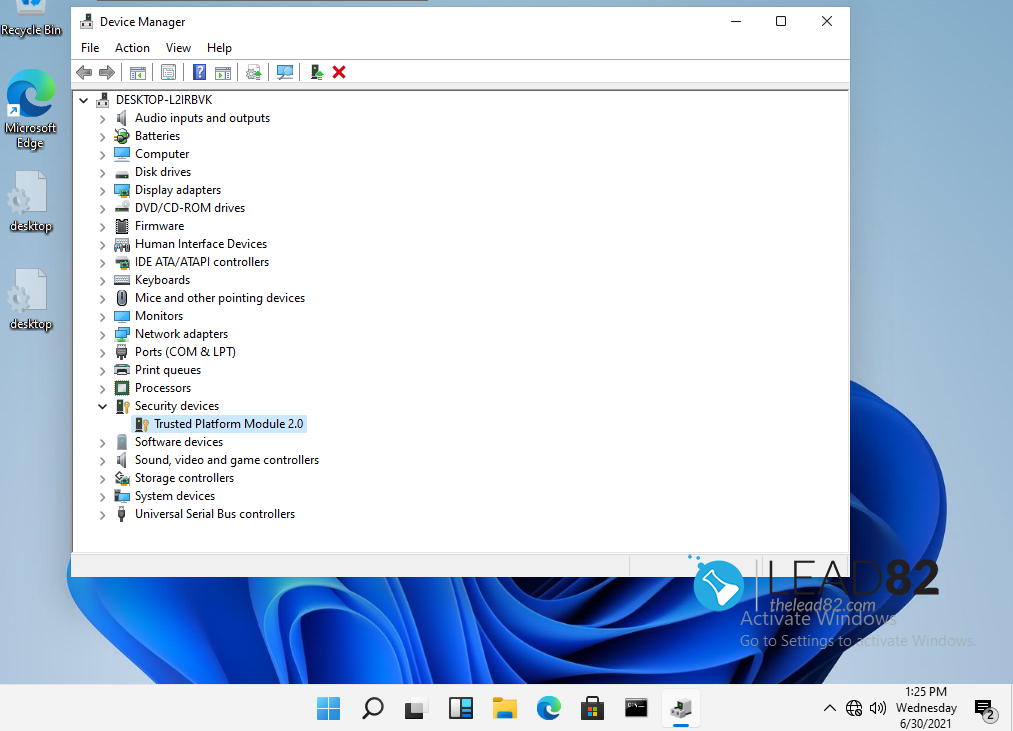
Miten voin asentaa Windows 11:n ilman TPM-sirua?
- Aloita Windows 11 -asennus.
- Seuraa asennusvaiheita, kunnes näet Tällä tietokoneella ei voi käyttää Windows 11:tä virheruutu.
- Paina Shift + F10 näppäimistölläsi. Komentorivi (Windows-konsoli) -sovelluksen pitäisi saapua näytöllesi.
- Kun komentorivi käynnistyy, kirjoita regedit ja paina Enter
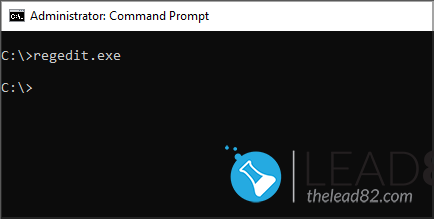
- Rekisterieditori-ikkunan pitäisi näkyä näytölläsi
- Kirjoita seuraava osoite rekisterieditoriin (osoitekenttään):
HKEY_LOCAL_MACHINE\SYSTEM\Setup - Napsauta hiiren kakkospainikkeella Setup, laajentaa Uusi ja valitse Avain luettelosta
- Nimeä uusi avain LabConfig
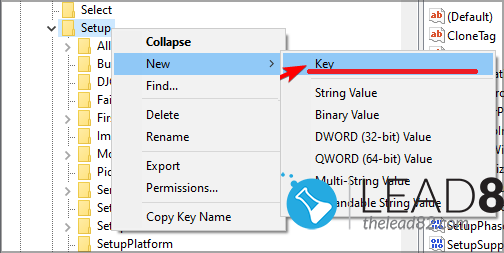
- Siirry nyt kohtaan LabConfig (juuri luotu avain). Napsauta hiiren kakkospainikkeella oikeassa ruudussa ja laajenna kansiota Uusi osiossa ja klikkaa DWORD. Tämä lisää uuden DWORD-arvon rekisteriin.
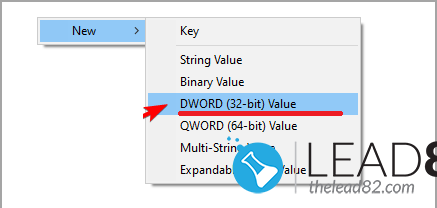
- Luo kaksi DWORD-arvoa: BypassTPMCheck ja BypassSecureBootCheck
- Aseta molempien DWORD-arvojen arvoksi 1. Aivan kuten alla olevassa kuvassa näkyy:
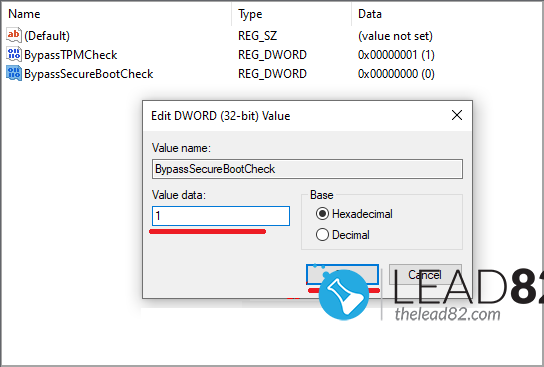
Kun olet valmis, sulje rekisterieditori. Nyt Windows 11:n asennuksen pitäisi jatkua ilman TPM-ongelmia.
Tällä yksinkertaisella menetelmällä voit asentaa Windows 11:n ilman TPM 2.0 -vaatimusta.
OHITTAA WINDOWS 11:N TPM-VAATIMUKSEN .REG-AVAIMELLA
Vaihtoehtoisesti, jos päivität Windows 10 -asennuksesi, luo .reg-tiedosto ja kopioi alla oleva sisältö (lähde). reddit) ja kaksoisnapsauta .reg-tiedostoa asettaaksesi järjestelmämuutokset voimaan:
Windows rekisterieditorin versio 5.00
[HKEY_LOCAL_MACHINE\SYSTEM\Setup\LabConfig]
"BypassTPMCheck"=dword:00000001
"BypassSecureBootCheck"=dword:00000001
[HKEY_LOCAL_MACHINE\SOFTWARE\Microsoft\WindowsSelfHost\Applicability]
"BranchName"="Dev"
"Ring"="External"
"ContentType"="Päälinja"
[HKEY_LOCAL_MACHINE\SOFTWARE\Microsoft\WindowsSelfHost\UI\Selection]
"UIContentType"="Päälinja"
"UIBranch"="Dev"
"UIRing"="External"Mistä voin ostaa TPM-sirun?
Useimmilla suurilla PC-jälleenmyyjillä on TPM-sirut. Joskus voi olla helpompaa (mutta valitettavasti kalliimpaa) ostaa uusi emolevy, johon on jo asennettu TPM 2.0 -siru. Useimmat uudemmat emolevyt tukevat TPM 2.0 -piiriä.